Excelでシートの名前を変更するにはどうすればよいですか?
Excel ではシートの名前を変更する方法がいくつかあり、このチュートリアルではこれらすべての方法を学習します。
オプションメニューからシートの名前を変更する
シートの名前を変更するデフォルトの方法は、右クリックのオプション メニューを使用することです。以下の手順を参照してください。
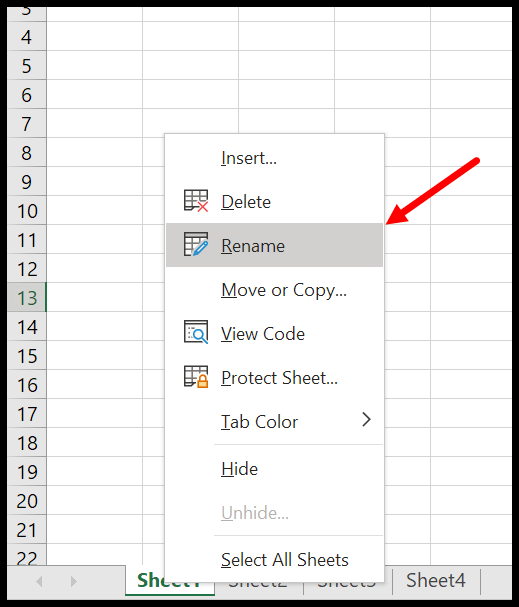
- まず、名前を変更したいシートをアクティブにします。
- 次にシートタブを右クリックします。
- その後、オプションのリストから「名前の変更」オプションをクリックします。
- ここで古い名前を削除し、修正する新しい名前を入力します。
- 最後に Enter キーを押します。
シートの名前を変更するキーボード ショートカット
Excel でシートの名前を変更するために使用できるキーボード ショートカットもあります。このキーボード ショートカットを使用するには、まず名前を変更するシートをアクティブにし、その後次のキーを押す必要があります。
Alt ⇢ H ⇢ O ⇢ R
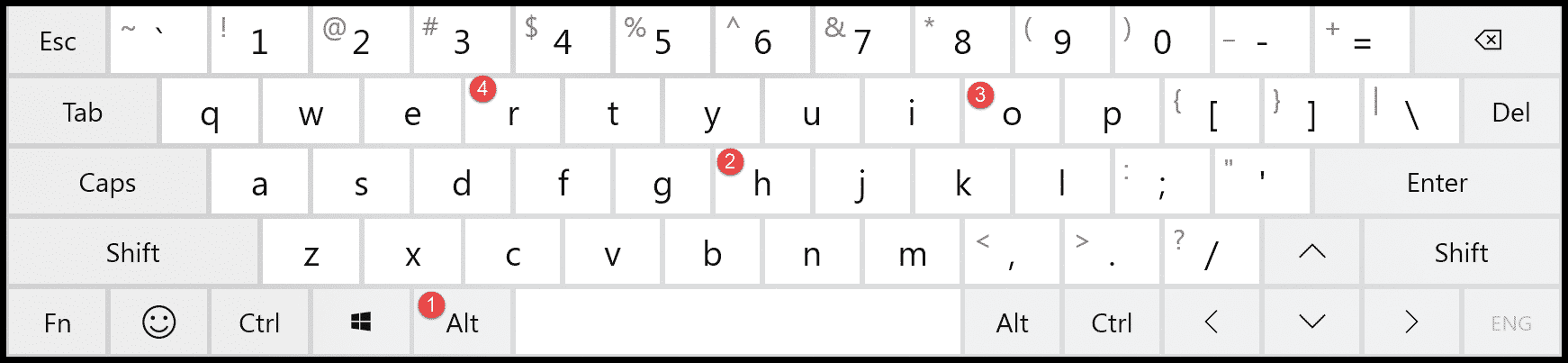
このショートカットキーを押すとシート名が変更されます。次に、指定する新しい名前を入力し、Enter キーを押します。
ダブルクリックしてシートの名前を変更します
マウスをダブルクリックしてシート名を編集し、後で名前を変更することもできます。
- まず、名前を変更したいシートをアクティブにします。
- シート タブをダブルクリックして編集します。
- すでにある古い名前を削除します。
- 新しい名前を入力し、Enter キーを押します。
フォーマットオプションの使用
同様に、リボンの書式オプションを使用してワークシートの名前を変更できます。
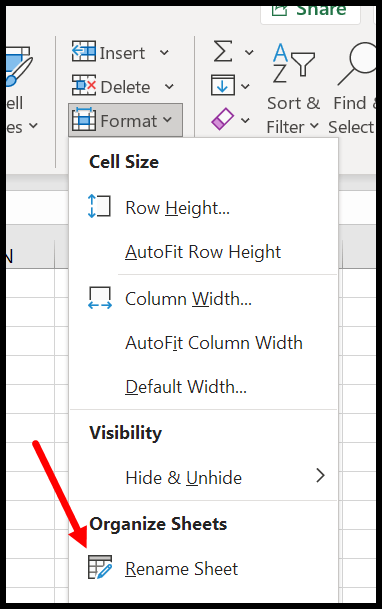
- まず、[ホーム] タブに移動し、形式オプションのドロップダウン リストを見つけます。
- 次に、ドロップダウン メニューをクリックしてオプションのリストを表示します。
- その後、「シート名の変更」オプションをクリックしてシート名を変更します。
- 最後に、新しい名前を入力して Enter キーを押します。
他のすべての方法と同様に、この方法を使用するには、最初にシートをアクティブにする必要があります。
VBA を使用してシートの名前を変更することもできます。
知っておくべきルール (シートに名前を付ける)
シートの名前を変更する場合は、いくつかのルールに留意する必要があります。
- 2 つの異なるシートに同じ名前を付けることができます。
- シート名を空の値にすることはできません。
- シート名には最大 31 文字を使用できます。
- アポストロフィ (‘) は名前の先頭と末尾には使用できませんが、名前の中間のどこかでは使用できます。
- [ ] \ /? など、名前に使用できない文字もあります。 :*
- Excel で予約されている「履歴」という単語をシート名として使用することはできません。
その他のチュートリアル
- Excel にスプレッドシートを追加する
- Excel のタブの色の変更 (ワークシート タブ)
- Excel のワークシートにタイトルを追加する
- シート(スプレッドシート)をコピーまたは移動する
- すべてのワークシート(シート)を選択します